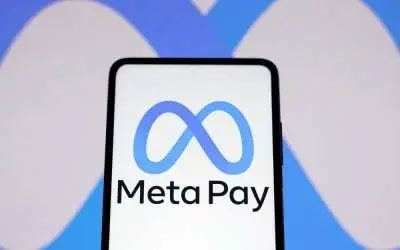Entender la importancia de la presencia en redes sociales es sencillo si se miran algunas cifras clave. Por ejemplo, el número de usuarios activos ya supera los 5.000 millones a nivel global en 2024 mientras que, en el caso de España, se prevé que la cifra llegue a...
¿Cómo eliminar una página de Facebook?
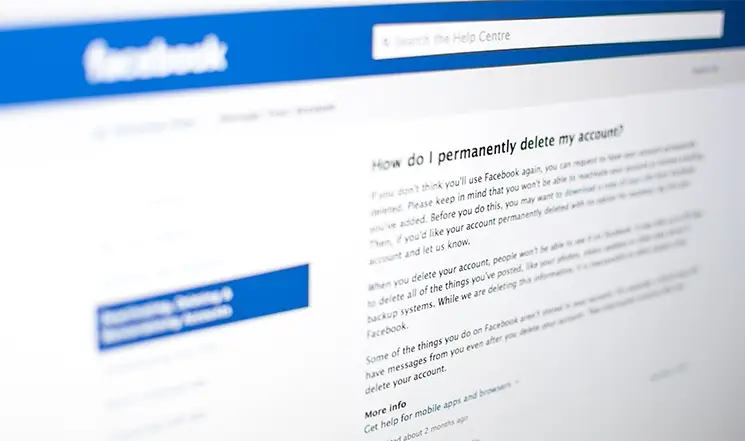
-
¿Cómo eliminar una página de Facebook?
-
¿Cómo eliminar una página de empresa de Facebook?
-
Al eliminar la página, ¿se hace de forma inmediata?
¿Tienes una página de empresa en Facebook y ya no la necesitas? Si quieres eliminar una página de Facebook para siempre, sigue estos pasos para poder hacerlo.
¿Cómo eliminar una página de Facebook?
El primer paso para eliminar una página de Facebook es tener claro qué versión de Facebook tienes, la clásica o la nueva versión, dado que Facebook está estos meses haciendo una transición y no todos los usuarios tienen la misma. Si tu Facebook aparece como lo hacía hace unos meses (barra superior azul) tienes todavía la versión clásica. Si la barra superior es de color blanco, cuentas ya con la nueva versión. Debes tener en cuenta que para poder borrar una página de Facebook debes ser el Administrador de la misma.1. Eliminar una página de Facebook en la versión clásica de Facebook
Ve a tu página (desde la columna izquierda en la pantalla de inicio de Facebook o pinchando en el triángulo invertido que encontrarás en la esquina superior izquierda). A continuación haz clic en ‘Configuración’, en la parte superior derecha.Después, dentro de la pestaña de ‘General’, baja hasta el final para encontrar la opción de ‘Eliminar página’.
Cuando hagas clic en ‘Eliminar tu página’ te saldrá una casilla emergente, que te mandará verificar de nuevo tus intenciones. Marca la casilla de ‘Anular publicación de esta página’ si quieres que la página no sea visible desde ese mismo momento y haz clic en ‘Eliminar página’ para comenzar el proceso de eliminación (que tardará unos días).
2. Eliminar una página de Facebook en la nueva versión de Facebook
En primer lugar, accede a tu página (la encontrarás probablemente en los accesos directos en la columna izquierda, pero si no es así puedes pinchar en ‘Páginas’, en esa misma columna izquierda).Una vez estés dentro de la página, a la izquierda te encontrarás la columna de ‘Administrar página’. Baja hasta ‘Configuración de la página’ y haz clic. Te encontrarás con la misma ventana que aparecía en la versión clásica.
En la parte de ‘General’ encontrás la opción ‘Eliminar página’ (también abajo del todo). Haz clic y te saldrá también aquí una ventana emergente. Como en el caso anterior, marca ‘anular publicación de esta página’ si quieres que la página ya no sea visible desde ya, porque el proceso de eliminación tardará unos días en completarse.
¿Cómo eliminar una página de empresa de Facebook?
El proceso para eliminar una página de empresa es el mismo que para eliminar cualquier otra página. No obstante, es común que las páginas de empresas sean controladas por personas con varios roles (administrador, editor, moderador, anunciante, analista o administrador de empleos). Solo podrás borrar la página, sea o no de empresa, si dispones del rol de Administrador de la página.
Si tú has creado la página, automáticamente eres el Administrador (a no ser que hayas traspasado el rol). Si otra persona es el Administrador, esa persona es la que debe eliminar la página de Facebook o concederte el rol de Administrador (como Administrador, solo puede hacerlo ella) para que tú la elimines.
Si eres el propietario de la empresa pero, por alguna razón, no tienes control sobre el Administrador, solo queda la opción de intentar contactar con Facebook o, si no lo consigues, abrir un reporte de incumplimiento o vulneración de tus derechos.
Al eliminar la página, ¿se hace de forma inmediata?
No, una vez marcas en Facebook que quieres borrar la página se abre una suerte de período de reflexión de 14 días, durante el cual puedes recuperar la página si cambias de opinión.Eliminar una página de Facebook es una decisión muy importante, ya que perderás con ella toda la actividad, todo el contenido subido y todos los seguidores. Antes de borrarla valora la opción de anular la publicación, que hará que la página solo esté visible para las personas que administran la página (todas las que tienen un rol asignado): el resto de usuarios no podrá verla.
Si eres administrador y quieres despublicar tu página de Facebook, ve a ‘Configuración’. Después, en la pestaña de ‘General’, haz clic en ‘Editar’ en la parte de ‘Visibilidad de la página’. Marca la opción de ‘Página sin publicar’, guarda los cambios y tendrás tu página despublicada.

Descubre nuestro Plan Acelera Digital con publicidad online y una web para tu negocio.
Incluye publicidad y una web:
- Presencia digital: Aparecer en hasta 50 sites, incluidos: Facebook, Google, Google Maps, Bing…
- Web: Creación de una página web con cuentas de correo, un dominio y alojamiento.
- Asistencia jurídica: para tu negocio y gestión de impagados
MÁS ARTÍCULOS
Cómo tener presencia en redes sociales
Cómo aumentar la interacción en redes sociales
Tener perfiles en plataformas sociales no es suficiente: hoy, el verdadero foco de los profesionales del marketing está puesto en la interacción en redes sociales. Se trata en cierto modo de ir más allá de la mera acumulación de seguidores: el ideal es crear y...
Qué es Meta Pay y cómo funciona
Con Meta Pay, la empresa liderada por Mark Zuckerberg tenía un objetivo claro: integrar el proceso de pago en algunas de sus plataformas y hacer que sea lo más sencillo posible. Se trata de un paso más en la estrategia de Meta para diversificar los servicios que...